Labojiet Brok the Investigator avāriju, kavēšanos, stostīšanos, bez ielādes

Daudzi spēlētāji, kuri ir lejupielādējuši Brok The Investigator, ir sākuši ziņot par dažām spēles problēmām. Kad lietotāji mēģina spēlēt spēli, tā aizkavējas, avarē un netiek ielādēta. Šo problēmu dēļ spēlētāji nevar spēlēt spēli. Tūkstošiem spēlētāju ir ziņojuši par problēmām ar Broku The Investigator. Lai palīdzētu spēlētājiem atrisināt problēmas un nevainojami spēlēt spēli, mēs esam sagatavojuši šo rokasgrāmatu. Mēs esam uzskaitījuši veidus, kā jūs varat atrisināt problēmu savā sistēmā. Izlasiet šo rokasgrāmatu līdz beigām, lai uzzinātu, kā novērst Brok The Investigator avārijas, sasalšanas, neielādēšanas un iesaldēšanas problēmas.
Kādas problēmas tiks atrisinātas, ieviešot Brok The Investigator ielāpus?
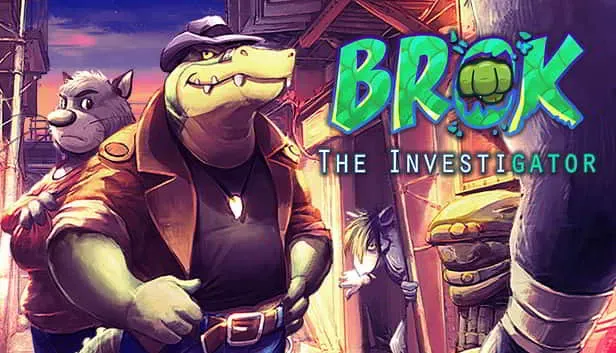
Daudzi spēlētāji ir ziņojuši par dažāda veida problēmām ar spēli. Mēs esam uzskaitījuši problēmas, kas tiks novērstas, ieviešot rokasgrāmatā norādītās metodes.
- Kļūda
- Uzdevumi netiek ielādēti
- Problēmas ar stostīšanos
- FPS krituma problēmas
- Latenta problēmas
- Melna ekrāna problēma
Labojiet Brok the Investigator avāriju, kavēšanos, stostīšanos, bez ielādes

Daudzi spēlētāji ziņo par problēmām ar spēli. Mēs esam šeit ar metodēm, ar kurām jūs varat tos viegli atrisināt. Visas iepriekš uzskaitītās problēmas var viegli atrisināt, izmantojot tālāk norādītās vienkāršās problēmu novēršanas metodes. Tāpēc izlasiet šo rokasgrāmatu līdz beigām, lai uzzinātu, kā ar spēli atrisināt problēmu savā sistēmā.
Pārbaudiet spēles sistēmas prasības

Tiem, kuriem ir problēmas ar spēli savā sistēmā, ir jāpārbauda, vai viņu sistēma spēj apstrādāt spēli. Mēs visi zinām, ka Brok The Investigator ir ļoti vienkārša grafiska spēle, kuras pareizai darbībai nav nepieciešama augstas veiktspējas sistēma. Tomēr mēs iesakām pārbaudīt spēles minimālās sistēmas prasības un salīdzināt tās ar jūsu sistēmas specifikācijām, lai redzētu, vai jūsu izmantotā sistēma spēs palaist spēli. Mēs esam uzskaitījuši tālāk norādītās darbības, pārbaudiet tās un salīdziniet ar jūsu sistēmas specifikācijām.
minimālās sistēmas prasības
- DirectX: 11. versija
- Grafika: Intel(R) HD Graphics 5000, Nvidia vai ATI karte ar vismaz 1 GB VRAM
- Atmiņa: 3 GB RAM
- OS: Windows 7 vai jaunāka versija
- Procesors: 1,5 GHz divkodolu
- Krātuve: 2 GB brīvas vietas
ieteicamās sistēmas prasības
- DirectX: 11. versija
- Grafika: Nvidia GeForce GTX 650 vai AMD Radeon HD 7770 (2 GB)
- Atmiņa: 4 GB RAM
- OS: Windows 10 vai 11 (64 biti)
- Procesors: četrkodolu 2,0 GHz
- Krātuve: 2 GB brīvas vietas
Palaidiet spēli ar administratora tiesībām
Katrai spēlei ir nepieciešamas administratora tiesības, lai palaistu visas sistēmas sastāvdaļas. Dažreiz avārijas un ielādes problēmas rodas, ja sistēma nenodrošina administratora tiesības spēles palaišanai. Šajā gadījumā jūs sāksit saskarties ar dažādām problēmām. Mēs iesakām palaist spēli administratora režīmā, lai pārbaudītu, vai problēmas ir saistītas ar administratora tiesībām. Lai palaistu spēli ar administratora tiesībām, rīkojieties šādi:
- Atlasiet Brok The Investigator (.exe) lietojumprogrammas failu.
- Ar peles labo pogu noklikšķiniet uz faila un atlasiet opciju “Palaist kā administratoram”.
- Ļaujiet spēlei darboties.
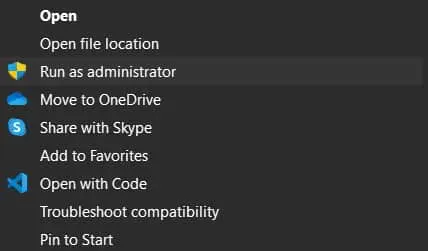
Ja spēle sākas pareizi, jums katru reizi jāizmanto administratora režīms. Mēs zinām, ka tas būs ilgs process. Lai jūs varētu padarīt šo iestatījumu pastāvīgu, veicot tālāk norādītās darbības.
- Atlasiet un vēlreiz ar peles labo pogu noklikšķiniet uz faila Brok The Investigator Applicator (exe).
- Pēc tam atlasiet Rekvizīti.
- Noklikšķiniet uz cilnes “Saderības režīms”.
- Atlasiet “Palaist šo programmu kā administratoram”. Tas ir viss. Spēle tagad darbosies administratora režīmā, neatkārtojot procedūru.
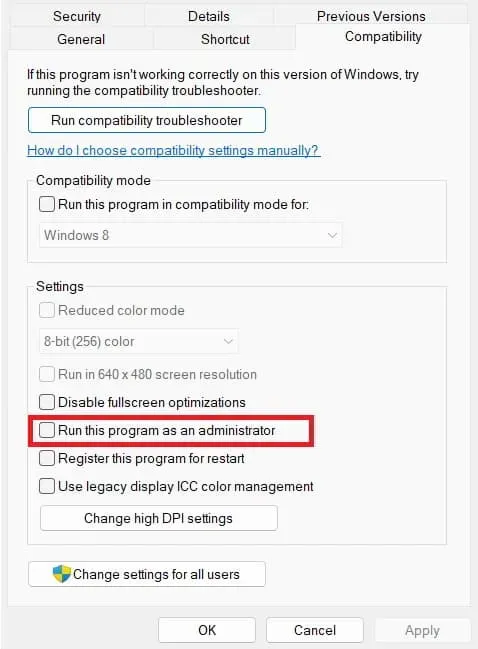
Atspējot pilnekrāna optimizāciju
Tiem, kas nezina, sistēma Windows automātiski optimizē programmas, lai tās darbotos nevainojami. Pastāv iespēja, ka spēlei var tikt iespējota pilnekrāna optimizācija un spēle aizkavējas un aizkavējas. Pilnekrāna optimizācija ir pretrunā ar lietojumprogrammas grafiskajiem iestatījumiem. Šī iemesla dēļ spēlē var rasties dažādas problēmas. Mēs esam uzskaitījuši darbības, lai atspējotu pilnekrāna optimizāciju sistēmā.
- Ar peles labo pogu noklikšķiniet uz spēles lietojumprogrammas faila.
- Atlasiet Properties.
- Pārslēdzieties uz saderības režīmu.
- Atzīmējiet izvēles rūtiņu “Atspējot pilnekrāna optimizāciju”.
- Atlasiet pogu Labi. Tas ir viss; Tagad pārbaudiet, vai problēmas joprojām pastāv.
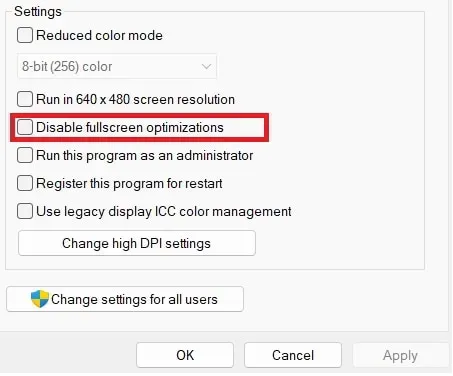
Atjauniniet grafikas draiveri
Vai nesen atjauninājāt grafikas draiveri? Ja nē, tas var arī radīt problēmas ar spēles palaišanu. Tiem, kas nezina, ir nepieciešami grafikas draiveri, lai bez problēmām palaistu jebkuru spēli jūsu sistēmā. Ja jūs ilgu laiku neesat tos atjauninājis, ir pienācis laiks to izdarīt. Mēs esam uzskaitījuši darbības, lai atjauninātu sistēmas grafikas draiveri. Izpildiet tos, lai atjauninātu grafikas draiveri.
- Izvēlnē Sākt atveriet Ierīču pārvaldnieku.
- Atlasiet Displeja adapteri.
- Ar peles labo pogu noklikšķiniet uz grafikas draivera.
- Atlasiet Atjaunināt draiveri.
- Izpildiet ekrānā redzamos norādījumus, lai atjauninātu draiveri.
- Dariet to visiem grafikas draiveriem. Tas ir viss.
- Restartējiet datoru un pārbaudiet, vai problēmas joprojām pastāv.
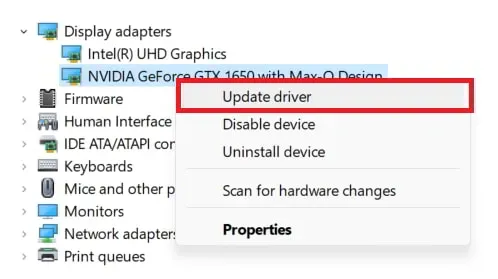
Varat arī veikt iepriekš norādītās darbības, lai atjauninātu tīkla draiveri.
Atspējojiet Windows ugunsmūri un pretvīrusu
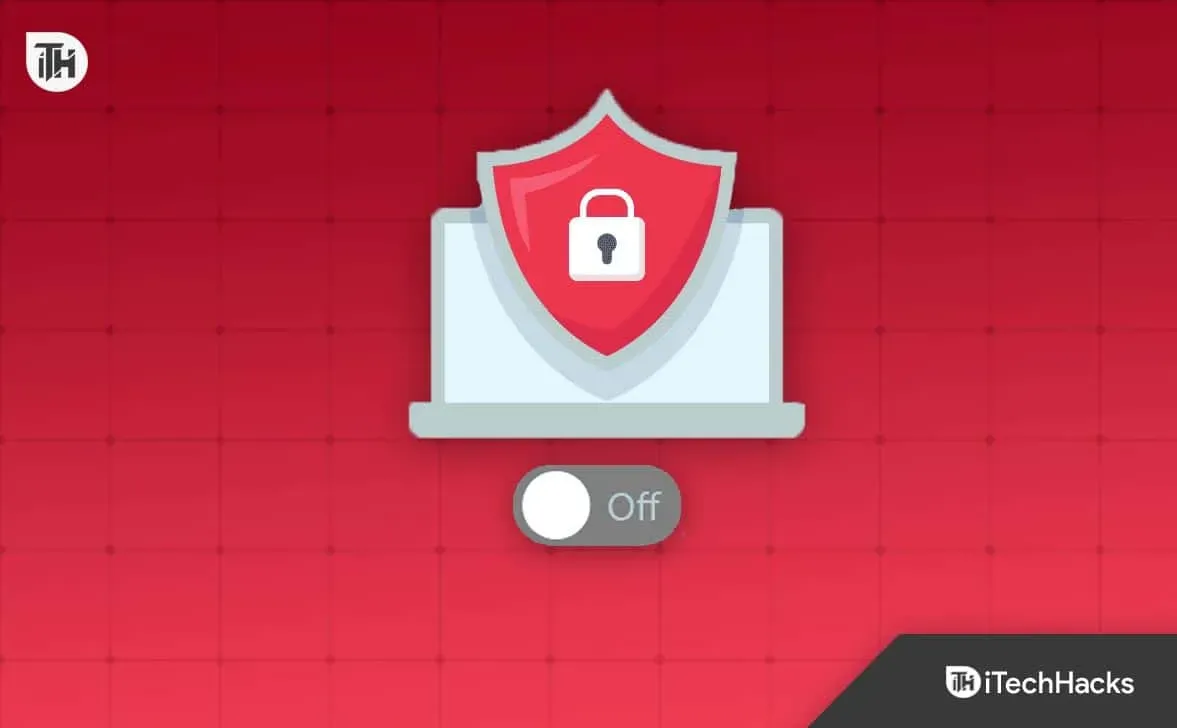
Ja Windows ugunsmūris un antivīruss ir bloķējuši spēli, jūs pieredzēsit stostīšanos, avārijas un problēmas ar spēles ielādi sistēmā. Ugunsmūris un antivīruss aizsargā sistēmu no ārējiem draudiem, piemēram, ļaunprātīgiem vīrusiem. Viņi varētu to bloķēt, ja spēles atbildē būtu atraduši kaut ko neticamu. Varat skatīt rokasgrāmatu par to, kā sistēmā atspējot Windows ugunsmūri/pretvīrusu. Pēc ugunsmūra un pretvīrusu atspējošanas pārbaudiet, vai spēle darbojas pareizi.
Uzstādiet spēlei augstu prioritāti
Lai nodrošinātu vienmērīgāku pieredzi, uzdevumu pārvaldniekā varat arī iestatīt spēles prioritāti uz augstu. Ja jebkurai lietojumprogrammai mēs nosakām augstu prioritāti, visas tās sastāvdaļas darbojas bez problēmām vai ierobežojumiem. Sistēma neierobežo to komponentus, ja ir ieviesti kādi citi iestatījumi, piemēram, jaudas pārvaldība utt. Varat iestatīt augstu spēles prioritāti, veicot tālāk norādītās darbības.
- Atveriet uzdevumu pārvaldnieku.
- Izvēlieties spēli.
- Ar peles labo pogu noklikšķiniet uz spēles.
- Virziet kursoru virs Iestatīt prioritāti.
- No opcijas atlasiet “Augsts”. Tas ir viss.
Pārbaudiet Windows atjauninājumu
Pārliecinieties, vai jūsu sistēmā darbojas jaunākā Windows versija. Lai to pārbaudītu, jums jāveic tālāk norādītās darbības.
- Atveriet sistēmas iestatījumus.
- Atlasiet Windows atjaunināšana.
- Noklikšķiniet uz Pārbaudīt atjauninājumus.
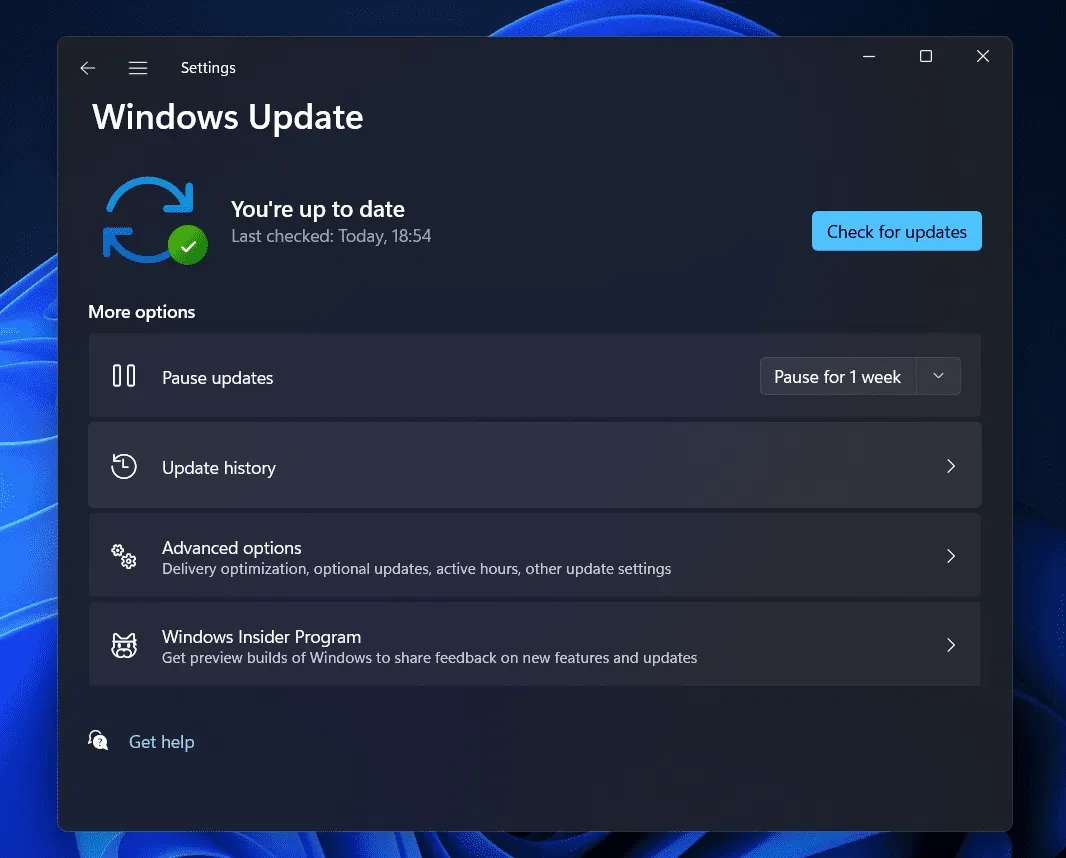
- Ja tur parādās kādi atjauninājumi, lejupielādējiet tos.
Skenējiet un labojiet spēļu failus
Pastāv iespēja, ka spēle var nedarboties pareizi bojātu vai trūkstošu spēles failu dēļ. Tas parasti notiek, ja instalēšanas process nav pareizi pabeigts. Lai novērstu šo problēmu, varat izmantot spēļu palaidējā pieejamo funkciju “Spēļu failu integritātes pārbaude”. Mēs esam uzskaitījuši tālāk norādītās darbības, lai to izdarītu.
- Atveriet spēles palaišanas programmu.
- Izvēlieties spēli un ar peles labo pogu noklikšķiniet uz tās.
- Pēc tam atlasiet Rekvizīti.
- Dodieties uz vietējiem failiem.
- Izvēlieties “Pārbaudīt spēļu failu integritāti”.
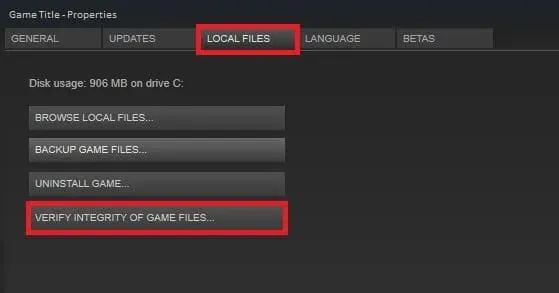
- Pagaidiet, līdz process tiks pabeigts. Tas prasīs no 30 minūtēm līdz 1 stundai.
Atiestatīt spēli
Varat arī izmantot atiestatīšanas funkciju, lai atiestatītu spēli sistēmā. To var izdarīt, veicot tālāk norādītās darbības.
- Datorā atveriet sadaļu “Iestatījumi”.
- Dodieties uz Programmas -> Instalētās lietojumprogrammas.
- Atrodi spēli.
- Noklikšķiniet uz ikonas ar trim punktiem.
- Atlasiet opciju Rediģēt un pēc tam opciju Atiestatīt.
- Atkal pagaidiet, līdz process tiks pabeigts.
Pārinstalējiet spēli
Tie, kuriem joprojām ir problēmas ar spēli, lūdzu, atkārtoti instalējiet to savā sistēmā. To var izdarīt, atinstalējot spēli un atkārtoti instalējot to savā sistēmā.
Dažas citas problēmu risināšanas metodes
- Spēles piespiedu restartēšana: varat piespiest restartēt spēli, uzdevumu pārvaldniekā aizverot visus spēles procesus. Pēc tam vēlreiz atveriet spēli un pārbaudiet, vai problēmas joprojām pastāv.
- Pārbaudiet tīkla joslas platumu: spēlei ir nepieciešams atbilstošs interneta savienojums, lai palaistu komponentus. Jūs saskarsities ar šo problēmu, ja jums būs lēnāks interneta savienojums. Mēs iesakām pārbaudīt sistēmas tīkla ātrumu. Izlasiet šo rokasgrāmatu, lai uzzinātu, kā pārbaudīt interneta ātrumu.
- Pārbaudiet servera statusu: ja spēlē ir kādas servera problēmas, radīsies problēmas ar ielādi un avārijām. Tāpēc pārbaudiet servera statusu, apmeklējot viņu sociālo mediju lapu vai oficiālo vietni, lai uzzinātu par to.
- Pārbaudiet spēles atjauninājumus: problēma ar neielādēšanu turpināsies, ja spēli neesat atjauninājis ilgu laiku. Dodieties uz palaišanas programmu, no kuras lejupielādējāt spēli. Un pārbaudiet spēļu atjauninājumus.
- Ziņojiet par problēmu izstrādātājam: lietotājiem, kuru sistēmā joprojām ir problēmas ar spēli, par to jāziņo izstrādātājiem. Ja tas ir kļūdas dēļ, viņi sāks strādāt pie problēmas risinājuma.
Pēdējās domas
Daudzi lietotāji spēlē ir saskārušies ar dažādām problēmām. Mēs esam uzskaitījuši veidus, kā jūs varat atrisināt problēmu. Noteikti veiciet pareizās darbības, lai novērstu Brok the Investigator avārijas, sasalšanas un ielādes problēmas.



Atbildēt